როგორ ნახოთ შენახული Wi-Fi პაროლები Android მოწყობილობაში
Miscellanea / / November 28, 2021
არის შემთხვევები, როდესაც დაგავიწყდებათ კავშირის პაროლი, რომელიც ერთხელ შეიტანეთ თქვენს მოწყობილობაში. შემდეგ, თქვენ სცადეთ ყველა შესაძლო პაროლი, რომელიც გახსოვთ და უბრალოდ დააჭირეთ და სცადეთ. თუ ეს სიტუაცია ნაცნობი გეჩვენებათ, მაშინ ეს სტატია თქვენთვისაა! ახლა თქვენ არ გჭირდებათ პანიკა ან დროის დაკარგვა, რადგან ეს დაზოგავს თქვენს დღეს! ასე რომ, ამ ჩანაწერში თქვენ გაეცნობით როგორ გაუმკლავდეთ მას. ის დაგეხმარებათ გაიგოთ, თუ როგორ უნდა ნახოთ შენახული Wi-Fi პაროლები Android მოწყობილობაში.
შინაარსი
- როგორ ნახოთ შენახული Wi-Fi პაროლები Android მოწყობილობაში
- მეთოდი 1: აპლიკაციების დახმარებით.
- 1. Ფაილის მენეჯერი
- 2. ES File Explorer აპლიკაციის გამოყენებით
- 1. Root ბრაუზერის აპლიკაცია
- 2. X-plore ფაილების მენეჯერის აპლიკაცია
- მეთოდი 2: Wi-Fi პაროლის აღდგენის დახმარებით
- მეთოდი 3: ADB ბრძანებების დახმარებით
როგორ ნახოთ შენახული Wi-Fi პაროლები Android მოწყობილობაში
იცით თუ არა, რომ ყველა პაროლი, რომელიც ერთხელ შეიტანეთ თქვენს Android მოწყობილობაში, ინახება მეხსიერებაში? ასე რომ, ძალიან ადვილია მათი ნახვა თქვენს Android მოწყობილობაზე.
შეგიძლიათ ჩამოტვირთოთ აპლიკაციები ამ სტატიაში მოცემული ბმულებიდან.
ქვემოთ მოცემულია მეთოდები, რომლებიც დაგეხმარებათ შენახული Wi-Fi პაროლების ნახვა ანდროიდის მოწყობილობაში:
მეთოდი 1: აპლიკაციების დახმარებით.
შემდეგი აპლიკაციები დაგეხმარებათ დაინახოთ თქვენი შენახული Wi-Fi პაროლი
1. Ფაილის მენეჯერი
შემდეგი არის ნაბიჯები, რომლებიც უნდა მიჰყვეთ შენახული Wi-Fi პაროლების ნახვა Android მოწყობილობაში ფაილ მენეჯერის დახმარებით:
Ნაბიჯი 1: გახსენით ფაილ მენეჯერი, რომელიც საშუალებას მოგცემთ წაიკითხოთ root საქაღალდე. თუ თქვენს Android ტელეფონზე უკვე დაინსტალირებული ფაილების მენეჯერი არ გაძლევთ წაკითხვის წვდომას root საქაღალდეზე, მაშინ შეგიძლიათ დააინსტალიროთ სუპერ მენეჯერის აპლიკაცია ან root Explorer აპლიკაცია Google Play Store-დან, რომელიც საშუალებას მოგცემთ წაიკითხოთ root საქაღალდე.
ნაბიჯი 2: შეეხეთ Wi-Fi/Data საქაღალდეს.
ნაბიჯი 3: შეეხეთ ფაილს, რომელსაც ეწოდება "wpa_supplicant.conf", როგორც ნაჩვენებია ქვემოთ მოცემულ სურათზე. გაითვალისწინეთ, რომ თქვენ არ გჭირდებათ რაიმეს რედაქტირება ამ ფაილში, რადგან ეს გამოიწვევს გარკვეულ პრობლემებს თქვენს Wi-Fi ქსელში და თქვენს ტელეფონში.
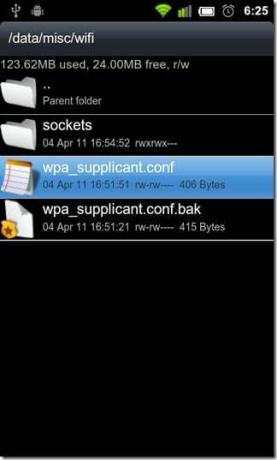
ნაბიჯი 4: ახლა, ბოლო ნაბიჯი არის ფაილის გახსნა, რომელიც ჩაშენებულია HTML/ტექსტის მაყურებელში. ახლა თქვენ შეძლებთ ამ ფაილში შენახული პაროლების ნახვას. თქვენ ნახავთ SSID ქსელი და მათი პაროლები. დააკვირდით ქვემოთ მოცემულ სურათს:
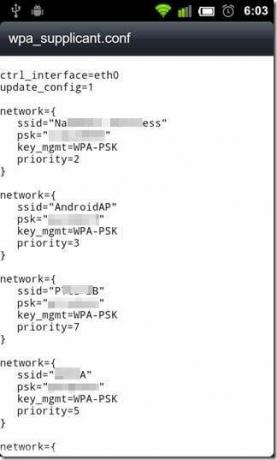
აქედან შეგიძლიათ შენიშნოთ თქვენი პაროლები. ამ მეთოდის დაცვით, შეგიძლიათ ნახოთ შენახული Wi-Fi პაროლები Android მოწყობილობაში.
2. ES File Explorer აპლიკაციის გამოყენებით
შემდეგი არის ნაბიჯები, რომლებიც უნდა მიჰყვეთ შენახული Wi-Fi პაროლების ნახვა Android მოწყობილობაში ES File Explorer აპლიკაციის გამოყენებით:
Ნაბიჯი 1: ჩამოტვირთეთ ES File Explorer აპლიკაცია Google Play Store-დან და გახსენით იგი.
ნაბიჯი 2: თქვენ ნახავთ "root explorer"-ის ვარიანტს. თქვენ უნდა გაასრიალოთ იგი მარჯვნივ, ასე რომ ის ცისფერი გახდება, როგორც ეს ნაჩვენებია ქვემოთ მოცემულ სურათზე. ამით თქვენ მისცემთ უფლებას წაიკითხოს root Explorer.

ნაბიჯი 3: ამ ეტაპზე, თქვენ უნდა გადაიტანოთ root ფაილი ES ფაილის მკვლევარში.
ნაბიჯი 4: იპოვეთ მონაცემების სახელით დასახელებული საქაღალდე, როგორც ეს ნაჩვენებია ქვემოთ მოცემულ სურათზე:
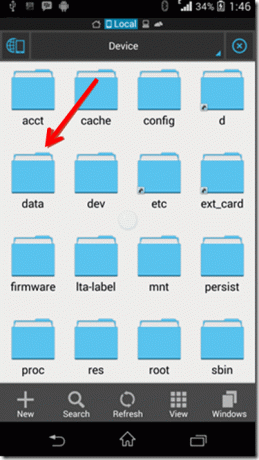
ნაბიჯი 5: იპოვეთ საქაღალდე, სახელწოდებით misc, საქაღალდის მონაცემების გახსნის შემდეგ, როგორც ეს ნაჩვენებია ქვემოთ მოცემულ სურათზე.
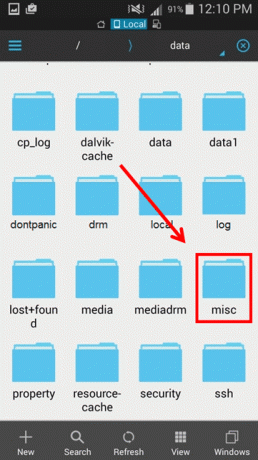
ნაბიჯი 6: იპოვეთ საქაღალდე სახელად wpa_supplicant.conf საქაღალდის მონაცემების გახსნის შემდეგ, როგორც ეს ნაჩვენებია ქვემოთ მოცემულ სურათზე. შემდეგ გახსენით ფაილი, რომელიც ჩაშენებულია HTML/ტექსტის მაყურებელში.
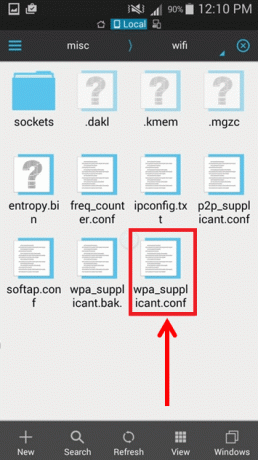
ნაბიჯი 7: ახლა თქვენ შეძლებთ შენახული პაროლების ნახვა ამ ფაილში. შეგიძლიათ ნახოთ SSID ქსელი და მათი პაროლები. დააკვირდით ქვემოთ მოცემულ სურათს:

აქედან შეგიძლიათ აღნიშნოთ ისინი. ამ მეთოდის დაცვით შეგიძლიათ შენახული Wi-Fi-ის ნახვა პაროლები ანდროიდის მოწყობილობაში.
აქ არის კიდევ ორი აპლიკაცია, რომელიც დაგეხმარებათ აღადგინოთ თქვენი Wi-Fi პაროლები თქვენი Android მოწყობილობებიდან. ეს ორი აპლიკაციაა:
1. Root ბრაუზერის აპლიკაცია
Root Browser აპი არის ერთ-ერთი საუკეთესო აპლიკაცია შენახული Wi-Fi პაროლების ნახვა. თქვენ შეგიძლიათ იპოვოთ ეს აპლიკაცია Google Play მაღაზიაში. ეს აპლიკაცია საშუალებას გაძლევთ წაიკითხოთ root ფაილები. ასევე, ამ აპს აქვს ისეთი ფუნქციები, როგორიცაა მრავალ პანელზე ნავიგაცია, SQLite მონაცემთა ბაზის რედაქტორი და ა.შ. სცადეთ ეს საოცარი აპლიკაცია თქვენს Android ტელეფონზე და ისიამოვნეთ მისი მაგარი ფუნქციებით.
ასევე წაიკითხეთ: 15 რამ, რაც უნდა გააკეთოთ თქვენს ახალ Android ტელეფონთან
2. X-plore ფაილ მენეჯერი განაცხადი
X-plore File Manager არის შესანიშნავი აპლიკაცია Android მოწყობილობებში შენახული Wi-Fi პაროლების სანახავად. ეს აპლიკაცია ხელმისაწვდომია Google Play-ს მაღაზიაში და შეგიძლიათ გადმოწეროთ იქიდან. ეს აპლიკაცია საშუალებას გაძლევთ წაიკითხოთ root ფაილები. თქვენ ასევე შეგიძლიათ შეცვალოთ wpa_supplicant.conf ფაილი ამ აპლიკაციის გამოყენებით. ასევე, ამ აპს აქვს ისეთი ფუნქციები, როგორიცაა SQLite, FTP, SMB1, SMB2 და ა.შ. ეს აპლიკაცია ასევე მხარს უჭერს SSH ჭურვი და ფაილების გადაცემა. სცადეთ ეს საოცარი აპლიკაცია თქვენს Android ტელეფონზე და ისიამოვნეთ მისი მაგარი ფუნქციებით.
ჩამოტვირთეთ X-Plore ფაილ მენეჯერი
მეთოდი 2: Wi-Fi პაროლის აღდგენის დახმარებით
Wi-Fi პაროლის აღდგენა შესანიშნავი პროგრამაა. მისი გამოყენება უფასოა და ხელმისაწვდომია Google Play მაღაზიაში. ამ აპლიკაციის დახმარებით შეგიძლიათ წაიკითხოთ root ფაილები და შენახული Wi-Fi პაროლების ნახვაანდროიდში. ასევე, ამ აპლიკაციის გამოყენება შესაძლებელია Android მოწყობილობაზე არსებული Wi-Fi-ის ყველა პაროლის სარეზერვო ასლისთვის.
ქვემოთ მოცემულია ამ აპლიკაციის მახასიათებლები:
- ეს აპი დაგეხმარებათ ჩამოთვალოთ, აღადგინოთ და შექმნათ თქვენი Android ტელეფონში შენახული Wi-Fi-ის ყველა პაროლი.
- ის გიჩვენებთ SSID ქსელს და მის გვერდით მათ პაროლებს.
- თქვენ შეგიძლიათ დააკოპიროთ შენახული Wi-Fi პაროლები ბუფერში, რათა მათ ჩასვათ სადაც გინდათ, დამახსოვრების გარეშე.
- ის გეხმარებათ QR კოდის ჩვენებაში, რათა შეძლოთ სხვა ქსელების სკანირება და წვდომა.
- ის გეხმარებათ შენახული Wi-Fi პაროლის გაზიარებაში ფოსტით და SMS-ით.
ქვემოთ მოცემულია ნაბიჯები, რომლებიც უნდა მიჰყვეთ Android მოწყობილობაში შენახული Wi-Fi პაროლების სანახავად Wi-Fi პაროლის აღდგენის აპის გამოყენებით:
Ნაბიჯი 1: ჩამოტვირთეთ Wi-Fi პაროლის აღდგენის აპი Google Play Store-დან და გახსენით იგი.

ნაბიჯი 2: ახლა ჩართეთ root Explorer-ის წაკითხვის წვდომა, როგორც ეს ნაჩვენებია ქვემოთ მოცემულ სურათზე.
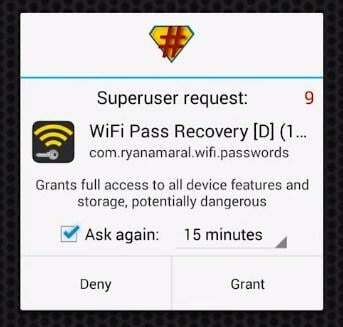
ნაბიჯი 3: შეგიძლიათ ნახოთ SSID ქსელი და მათი პაროლები. თქვენ შეგიძლიათ მარტივად დააკოპიროთ ისინი ეკრანზე მხოლოდ შეხებით, როგორც ეს ნაჩვენებია ქვემოთ ამ სურათზე.
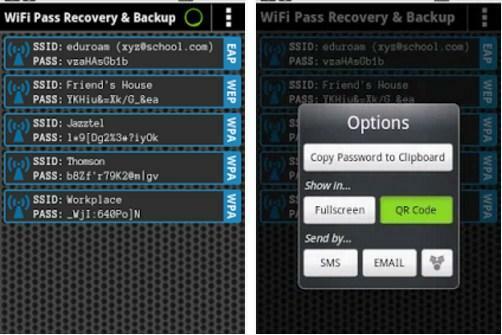
ამ მეთოდის დაცვით, შეგიძლიათ ნახოთ შენახული Wi-Fi პაროლები Android მოწყობილობაში.
მეთოდი 3: ADB ბრძანებების დახმარებით
ADB-ის სრული ფორმა არის Android Debug Bridge. ეს არის შესანიშნავი ინსტრუმენტი შენახული Wi-Fi პაროლების სანახავად. ADB ბრძანებების დახმარებით, შეგიძლიათ თქვენი კომპიუტერიდან ანდროიდის ტელეფონს რამდენიმე დავალების შესრულება უბრძანოთ. ქვემოთ მოცემულია ნაბიჯები, რომლებიც უნდა შეასრულოთ Android მოწყობილობაში შენახული Wi-Fi პაროლების სანახავად ADB ბრძანებების გამოყენებით:
Ნაბიჯი 1: ჩამოტვირთეთ Android SDK პაკეტი თქვენს Windows კომპიუტერზე და დააინსტალირეთ. EXT ფაილი.
ნაბიჯი 2: ჩართეთ USB გამართვა თქვენს ანდროიდის მობილურ ტელეფონში ღილაკის მარჯვნივ გადაადგილებით და კომპიუტერთან USB მავთულის გამოყენებით.
ნაბიჯი 3: გახსენით საქაღალდე, სადაც ჩამოტვირთეთ Android SDK პაკეტი და ჩამოტვირთეთ ADB დრაივერები adbdriver.com-დან.
ნაბიჯი 4: ახლა, იმავე საქაღალდედან, თქვენ უნდა დააჭიროთ Shift ღილაკს თქვენი კლავიატურიდან და დააწკაპუნოთ მარჯვენა ღილაკით საქაღალდეში. შემდეგ დააწკაპუნეთ ოფციაზე "გახსენით ბრძანება Windows აქ", როგორც ნაჩვენებია ქვემოთ მოცემულ სურათზე:
ნაბიჯი 5: თქვენ უნდა შეამოწმოთ, მუშაობს თუ არა ADB ბრძანება თქვენს კომპიუტერზე. ჩაწერეთ „adb მოწყობილობები“, შემდეგ თქვენ შეძლებთ ნახოთ დაკავშირებული მოწყობილობები.
ნაბიჯი 6: ჩაწერეთ „adb pull /data/misc/wifi/wpa_supplicant.conf c:/wpa_supplicant.conf“ და შემდეგ დააჭირეთ Enter.
რეკომენდებულია: საუკეთესო მორგებული ROM თქვენი Android ტელეფონის მოსარგებად
ახლა თქვენ შეძლებთ შენახული პაროლების ნახვას wpa_supplicant.conf ფაილში. შეგიძლიათ ნახოთ SSID ქსელები და მათი პაროლი. აქედან შეგიძლიათ აღნიშნოთ ისინი. ამ მეთოდის დაცვით, შეგიძლიათ ნახოთ შენახული Wi-Fi პაროლები.
ეს იყო საუკეთესო მეთოდები, რომლებიც დაგეხმარებათ ნახოთ შენახული Wi-Fi პაროლები Android მოწყობილობაში.



